困扰PPT排版难题?别担心!php小编香蕉为大家带来PPT多段文字排版操作教程。无论您是遇到了段落间距过大或过小、文字内容排列不美观等问题,本教程将详细指导您如何解决这些难题,轻松实现您想要的排版效果。继续阅读,让您的PPT幻灯片更具可读性和美观性!
首先选中多段文字的文本框,鼠标定位到分段前,点击上方的【提高列表级别】,将段落分级。
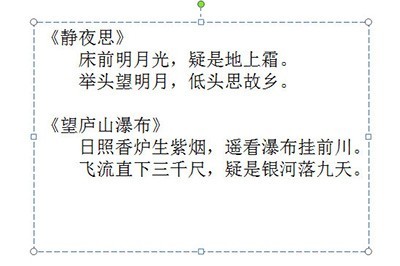
然后选中文本框,点击上方【开始】栏中的【转换为SmartArt】-【其他SmartArt图形】,在里面选择【列表】中的【垂直框列表】,点击确定。
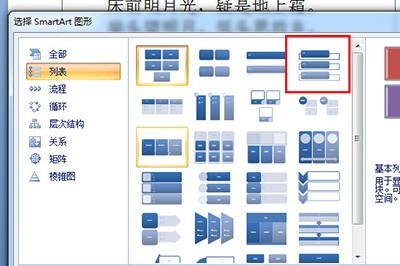
最后文字就排版好了,然后在上面右键可以选择样式颜色和布局,并进行一下美化。
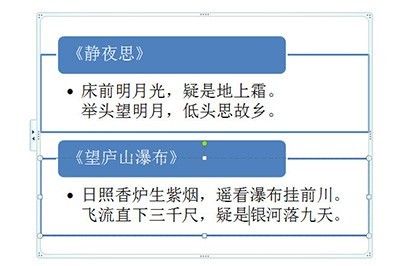
以上是PPT多段文字排版的操作教程的详细内容。更多信息请关注PHP中文网其他相关文章!




